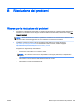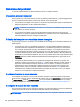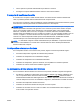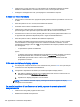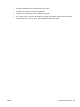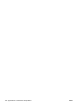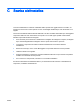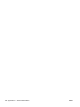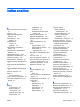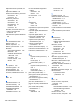User Guide - Windows 8.1
●
Tenere premuto il pulsante di alimentazione per almeno 5 secondi.
●
Scollegare il computer dall'alimentazione esterna e rimuovere la batteria.
Il computer è insolitamente caldo
È normale che il computer si scaldi durante l'utilizzo. Se tuttavia dovesse risultare
insolitamente
caldo, il problema potrebbe derivare dall'ostruzione di una presa d'aria.
Se si teme che il computer si stia surriscaldando, lasciarlo raffreddare a temperatura ambiente, quindi
assicurarsi che nessuna presa d'aria sia ostruita durante l'uso del computer.
AVVERTENZA! Per ridurre il rischio di ustioni per l'utente o il surriscaldamento per il computer, non
utilizzare quest'ultimo tenendolo sulle ginocchia e non ostruirne le prese d'aria. Usare il computer
solo su una superficie rigida e piana. Impedire che una superficie rigida, come una stampante
adiacente, o morbida, come un cuscino, un tappeto o un tessuto, blocchi la circolazione dell'aria.
Impedire inoltre che l'adattatore CA sia a contatto con la pelle o con una superficie morbida, come un
cuscino, un tappeto o un tessuto durante l'uso del computer. Il computer e l'adattatore CA sono
conformi con i limiti di temperatura delle superfici accessibili dall'utente, stabiliti dallo standard
internazionale per la sicurezza delle apparecchiature informatiche (IEC 60950).
NOTA: La ventola del computer si attiva automaticamente per raffreddare i componenti interni ed
evitarne il surriscaldamento. È normale che la ventola interna si attivi e disattivi periodicamente
durante l'utilizzo del computer.
Un dispositivo esterno non funziona
Se un dispositivo esterno non funziona come previsto, seguire le istruzioni riportate di seguito:
●
Accendere il dispositivo seguendo le indicazioni del produttore.
●
Verificare che il dispositivo sia correttamente collegato.
●
Verificare che il dispositivo sia correttamente alimentato.
●
Verificare che il dispositivo, specie se obsoleto, sia compatibile con il sistema operativo.
●
Verificare che i driver corretti siano installati e aggiornati.
La connessione di rete wireless non funziona
Se la connessione alla rete wireless non funziona come previsto, adottare i seguenti accorgimenti:
●
Per attivare o disattivare un dispositivo di rete cablata o wireless, nel desktop di Windows, fare
clic con il pulsante destro del mouse sull'icona della connessione di rete nell'area di notifica,
all'estrema destra della barra delle applicazioni. Per attivare i dispositivi, selezionare la casella di
controllo dall'opzione di menu. Per disattivare il dispositivo, deselezionare la casella di controllo.
●
Accertarsi che il dispositivo wireless sia acceso.
●
Verificare che le antenne wireless del computer non siano coperte.
●
Verificare che il modem via cavo o DSL e il relativo cavo di alimentazione siano collegati in
modo corretto e le spie siano accese.
ITWW Soluzione dei problemi 131